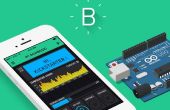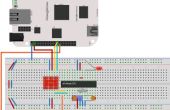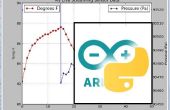Stap 3: Software-instellingen

We gaan de Arduino-ontwikkelomgeving instellen en configureren van het apparaat:
- Download en installeer de Arduino IDE.
- Lithouse Arduino librarydownloaden.
- Ga naar de thuismap van de Arduino IDE. Ga in de omslag van bibliotheken . Nu, unzip hier clientbibliotheek Lithouse en hernoem het naar Lithouse.
- Start de Arduino IDE. Open LithousePIR (bestand > voorbeelden > Lithouse > LithousePIR).
Je misschien hebt gemerkt dat de sleutel van het apparaat in de schets van de LithousePIR ontbreekt:
char deviceKey [] = "YOUR_DEVICE_KEY";
We moeten updaten met een daadwerkelijke sleutel.
- Ga terug naar het tabblad apparaten en vouw de groep die u zojuist hebt gemaakt door te klikken op de '+' aan de linkerkant van de groepsnaam.
- Klik vervolgens op het pictogram 'kopiëren' naast de toets van het apparaat te kopiëren naar het Klembord.
- Plak de sleutel van het apparaat in uw schets.
Het programma is nu klaar. Gelieve te uploaden naar de Arduino.
U kunt testen door een hand voor de PIR-sensor te bewegen. De LED moet inschakelen.
Bezoek onze handleidingvoor meer informatie over installatie en foutopsporing.